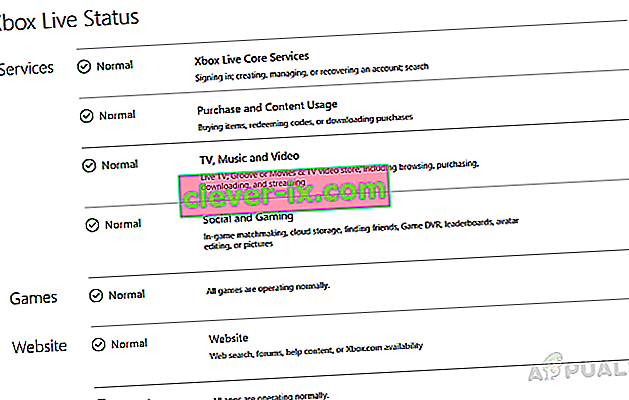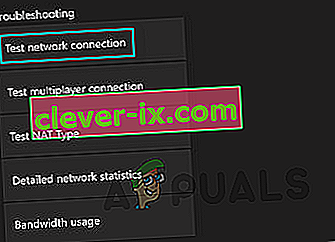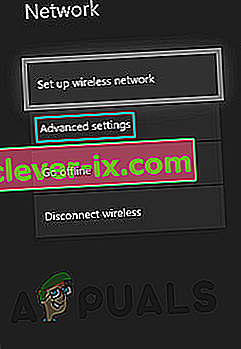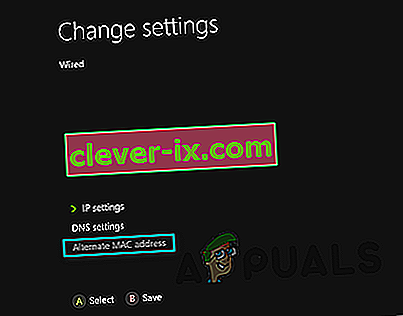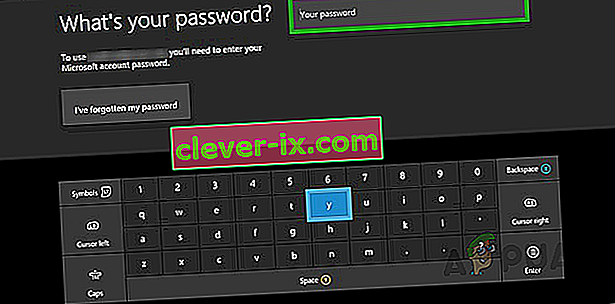Xbox One je produkt společnosti Microsoft, který je domácí herní konzolí osmé generace. Nabízí offline i online herní režimy. Tento produkt byl prodáván jako „zábavní systém typu vše v jednom“, odtud název „Xbox One“ od společnosti Microsoft.

Přestože chyb Xbox One je mnoho, ale obvykle se s nimi dá snadno vypořádat. K naší pozornosti však existuje chyba, která neustále trápí jednotlivé systémy po celém světě, protože nemohou používat funkce Xbox Live. Tento kód chyby 0x97E107DF zakazuje uživatelům spouštět digitální hry nebo aplikace. Dostane oznámení uživateli následujícím způsobem:

Co způsobuje chybový kód 0x97E107DF?
Když se dostaneme rovnou k věci, tento bod nastane, když aplikace Xbox Live nespustí hru, ve které hraje důležitou roli ověření licence. To znamená, že dočasný problém s ověřením licence, když se Xbox Live pokouší spustit hru pro uživatele, je pravděpodobně nejpravděpodobnějším důvodem této chyby.
Řešení 1: Zkontrolujte stav služby Xbox Live
Čekání na normální stav služby Xbox Live pravděpodobně tuto chybu opraví. Můžete to zkontrolovat následujícím způsobem:
- Otevřete prohlížeč .
- Stav služby Xbox Live najdete na oficiálních webových stránkách. Pokud jsou servery nefunkční, podívejte se na oficiální účet podpory Twitter. Problém musí být nahlášen úředníky spolu s odhadovaným časem, aby byl problém vyřešen.
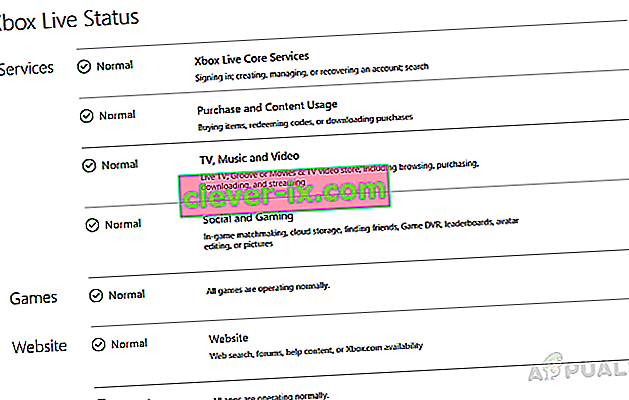
- Pokud jsou servery normální, funkční a běží (jak je znázorněno na obrázku výše), měl by být váš problém vyřešen. Pokud ne, vyzkoušejte další řešení uvedená níže.
Řešení 2: Zkontrolujte síť
Někdy nemusí síť fungovat dostatečně dobře pro funkčnost služby Xbox Live. V takovém případě vám pomůže níže uvedené řešení. Ujistěte se také, že místo bezdrátového připojení máte kabelové připojení .
Nejprve spustíme diagnostiku sítě :
- Stiskněte tlačítko Xbox . Tím se otevře nabídka průvodce.
- Z nabídky zvolte Nastavení .
- Klepněte na Všechna nastavení a otevřete Síť .
- Vyberte Nastavení sítě . V části odstraňování problémů klikněte na Testovat síťové připojení .
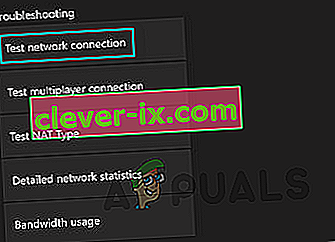
Nyní resetujeme vaši MAC adresu :
- Opět stiskněte tlačítko Xbox a otevřete nabídku průvodce.
- Z nabídky zvolte Nastavení .
- Klepněte na Všechna nastavení a otevřete Síť .
- Vyberte Nastavení sítě a klikněte na Pokročilé nastavení .
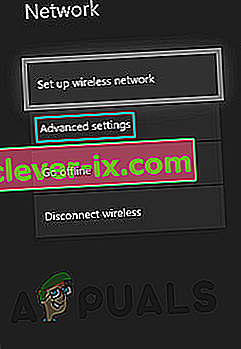
- Klikněte na Alternativní MAC adresa a poté na Vymazat .
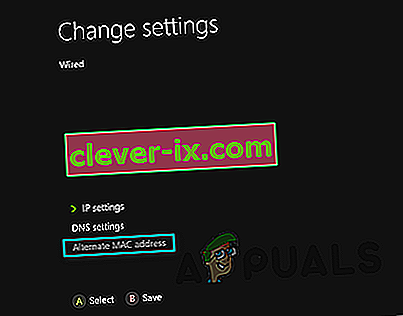
- Restartujte konzole tím, že jde zpátky do menu Průvodce, Volba restartovat z konzole Restart .
Jakmile dokončíte výše uvedené pokyny, skončí se úplným resetováním nastavení sítě, které by mělo váš problém vyřešit. Pokud ne, nebojte se a vyzkoušejte jiná řešení.
Řešení 3: Odhlášení a opětovné přihlášení
Někdy může dojít k různé chybě, aniž by došlo k hlavní příčině, kterou lze vyřešit jednoduchým odhlášením a opětovným přihlášením. Postupujte takto:
- Stisknutím tlačítka Xbox přejdete do průvodce.
- Vyberte Domů .
- Vyberte svůj účet zvýrazněním obrázku hráče .

- Vyberte Odhlásit se .
- Restartujte konzolu jako předtím.
- Opakujte postup a znovu se přihlaste . To může opravit tuto chybu.
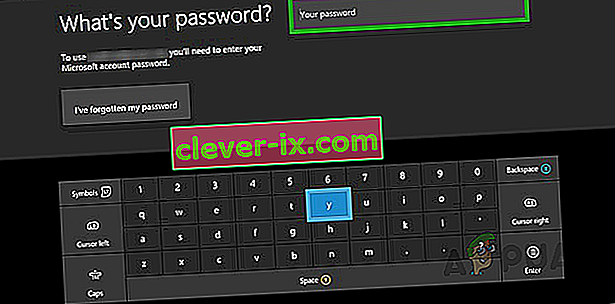
Řešení 4: Tvrdé resetování konzoly
Pokud pro vás žádný z výše uvedených kroků nepracoval, pak neexistuje jiná možnost než konzolový reset. Nebude to mít žádný vliv na vaše datové úložiště, ale určitě úplně vyčistí mezipaměť konzoly a vyčistí všechny soubory koše nebo výpisu, které by mohly způsobit tuto chybu. Postupujte podle níže uvedených pokynů:
- Stiskněte a podržte tlačítko Power Console pro 10 sekund nebo tak.
- Počkejte, dokud se Xbox One přepne off . Trvat min.
- Výkon na na Xbox One znovu. Uvidíte zelenou úvodní obrazovku , která zajistí, že byla dokonale resetována. Všechna data jsou zachována, ale nastavení se může resetovat.